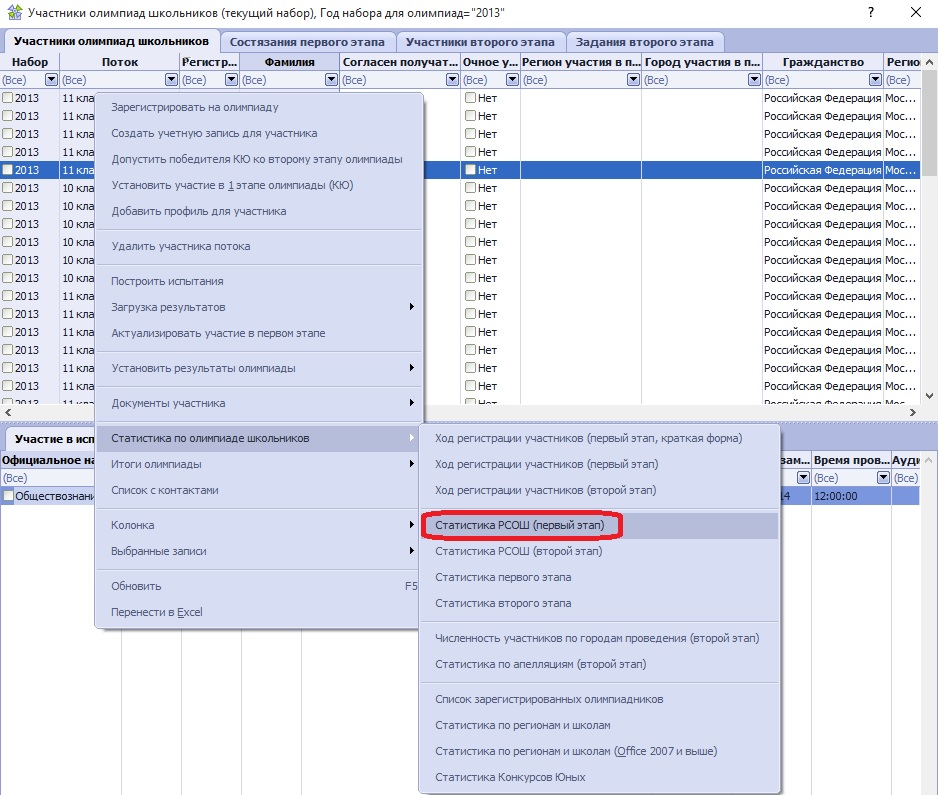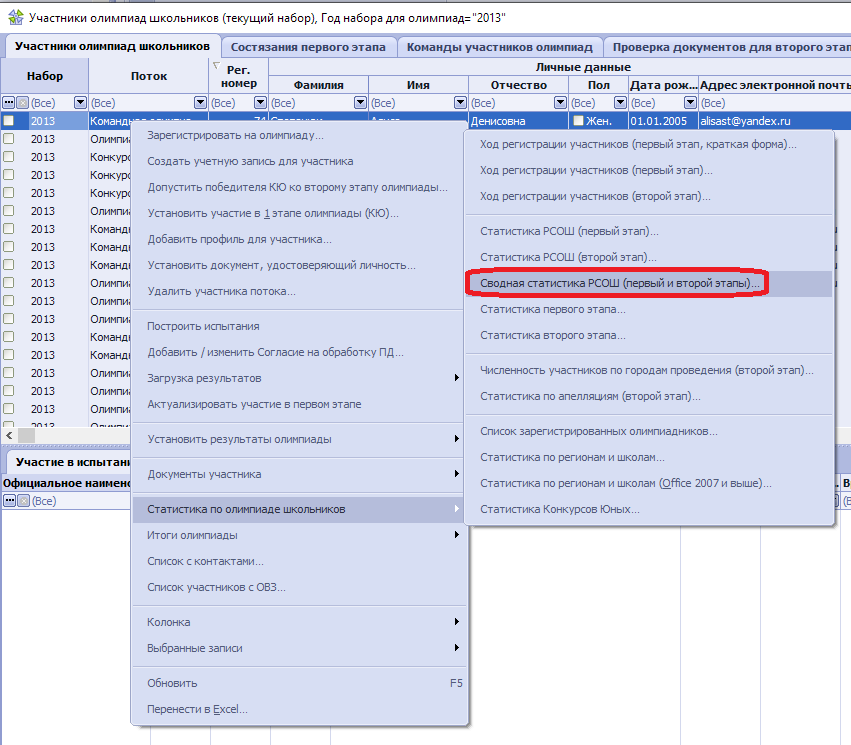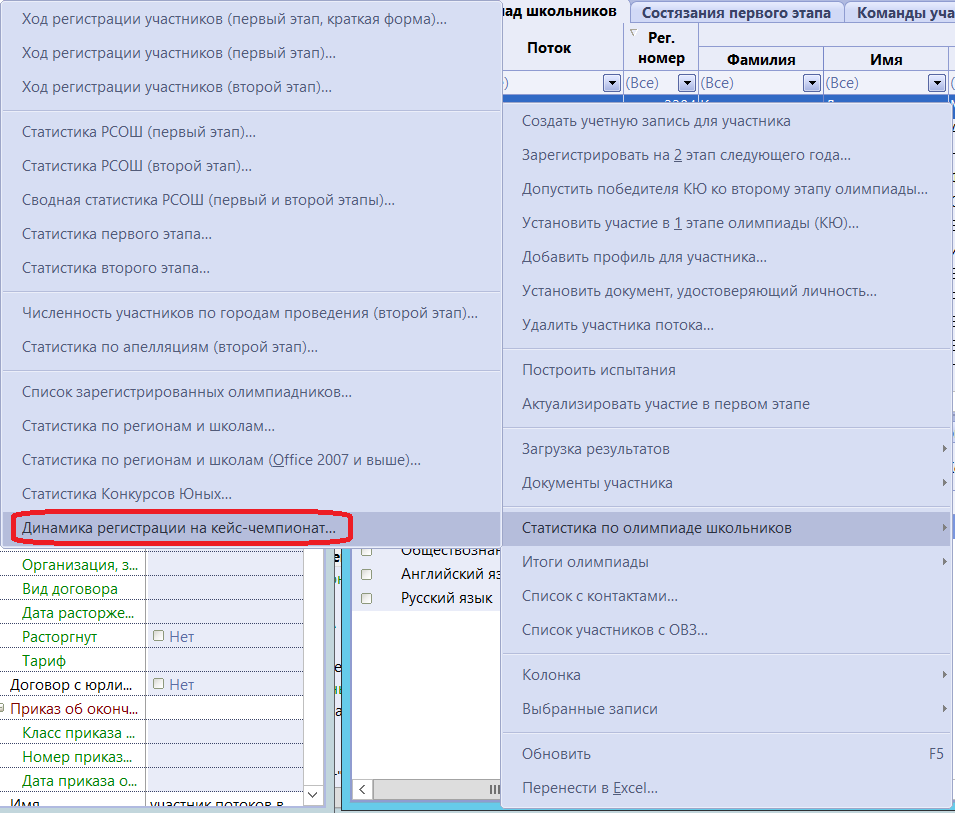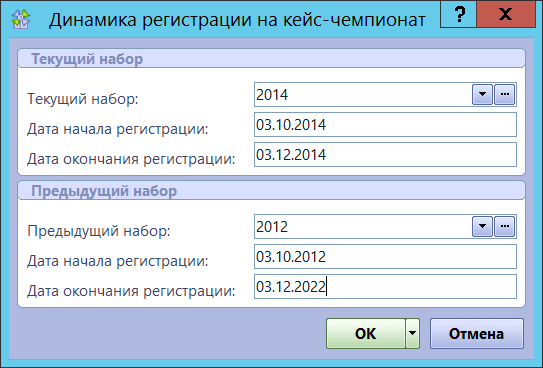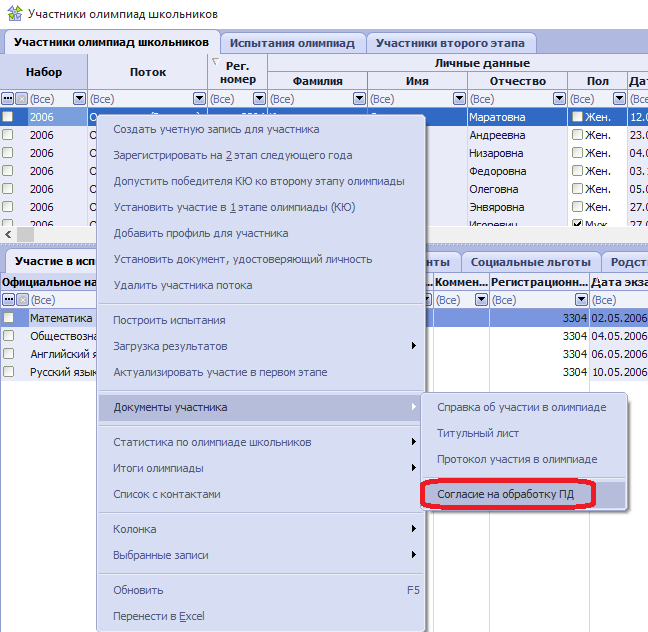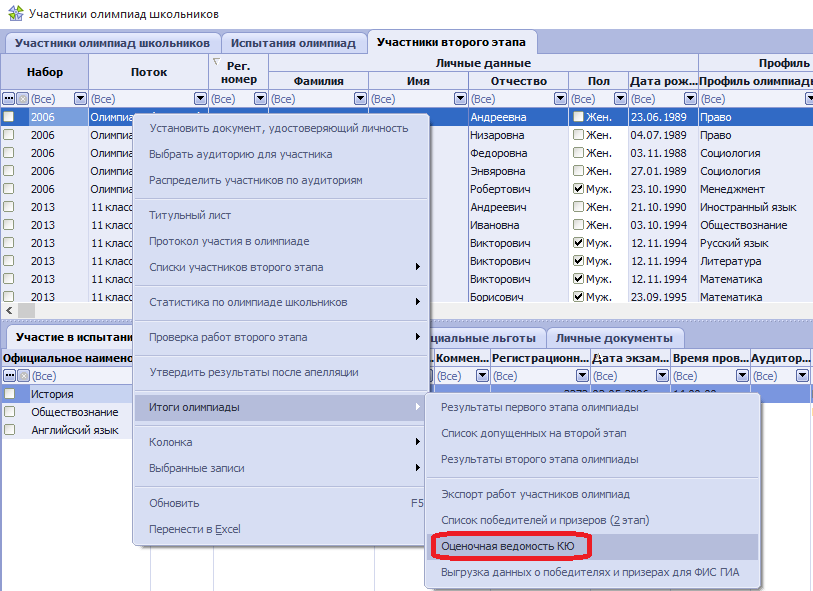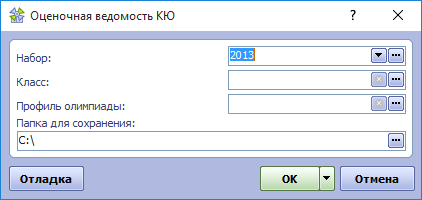Для формирования списка участников олимпиад школьников с контактами необходимо:
- В представлении Участники олимпиад школьников (форма Участники олимпиад школьников или Участники олимпиад школьников (текущий набор)) из контекстного меню вызвать действие Список с контактами.
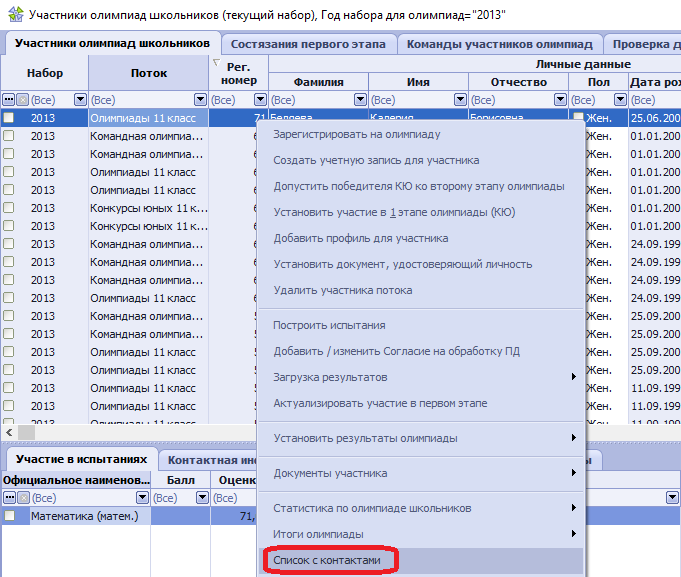
- В форме параметров необходимо указать следующие данные:
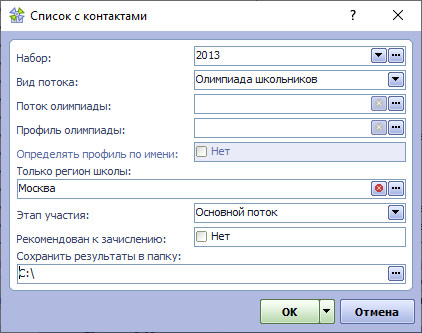
- Набор, Вид потока, Поток олимпиады и Профиль олимпиады, участники которых будут включены в отчет со списком с контактами.
- Для Определять все профили по имени с помощью чек-бокса
 установить значение "Да", либо "Нет".
установить значение "Да", либо "Нет". - Для ограничения региона нахождения школы участников олимпиад, для которых будет формироваться отчет, нужно установить значение в поле Только регион школы.
- Этап участия участников олимпиад.
- Для формирования списка только с рекомендованными к зачислению участниками олимпиад школьников, в поле Рекомендован к зачислению нужно установить значение "Да".
- В поле Сохранить результаты в папку нужно указать путь к каталогу, в который будут сохранены списки с контактами.
- Нажать кнопку ОК.